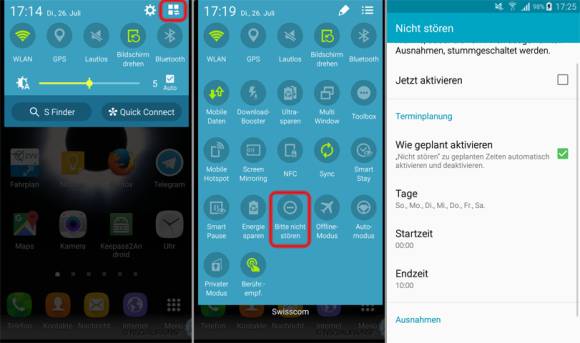Tipps & Tricks
29.07.2016, 06:01 Uhr
Android: Bitte nicht stören – bis zum Wecker
Wenn das Handy auch als Wecker dienen soll, möchte man über Nacht kein störendes Mail- oder Message-Gebimmel haben, sondern nur am Morgen den Wecker hören. So geht das.
Wir zeigen es am Beispiel von Android 6.0 auf einem Galaxy S5, aber es sollte auf anderen Geräten sehr ähnlich funktionieren.
Wischen Sie auf dem Startscreen von oben herein und tippen Sie ganz oben rechts auf Systemeinstellungen-Icon, jenes mit den drei Quadraten und dem Doppelpfeil. Nun klappen sich einige Systemeinstellungen auf. Sie finden unter Anderem eine Art «Verbots-Icon» mit der Beschriftung Bitte nicht stören. Drücken Sie hier etwas länger drauf, damit sich die «Nicht stören»-Einstellungen öffnen.
Legen Sie zuerst die Ruhezeiten fest. Also jene, in denen Sie auf keinen Fall gestört werden möchten. Tippen Sie hierfür auf Tage, um die Wochentage auszuwählen. Anschliessend legen Sie auf die gleiche Weise noch den Zeitraum der strikten Ruhe fest.
Wichtige & nützliche Ausnahmen: Damit nun auch der Wecker nicht sang- und klanglos im Nicht-stören-Modus untergeht, besuchen Sie unbedingt die Ausnahmen, die Sie am unteren Ende der Einstellungsliste finden. Aktivieren Sie «Benutzerdefiniert» und haken Sie an, welche Art von akustischen Benachrichtigungen Sie dennoch hören wollen. Hier sind auf jeden Fall die Alarme sinnvoll, zu denen auch der Wecker gehört.
Die Option «Anrufer wiederholen» könnte ebenfalls plausibel sein: Wenn jemand Sie wirklich dringend erreichen will, wird er es innerhalb einer Viertelstunde mehr als einmal probieren. Und solche Anrufe werden bei aktivierter Option trotzdem klingeln. Alternativ oder zusätzlich können Sie unter «Anrufe von» die Option «Nur bevorzugte Kontakte» wählen. Welche das sind, legen Sie übrigens in den einzelnen Kontakten fest, indem Sie den bevorzugten ein Sternchen verpassen.
Gibt es eine App, die Sie an wichtige Medikamente erinnert? Oder eine andere App, die trotz Ruhezeit durchbimmeln darf? Legen Sie diese bei «Benachr. bevorzugter Apps» fest. Weitere Tipps zum Definieren jener Apps, die stören dürfen, finden Sie auch unter «Android: wichtige Unterbrechungen definieren».
Kommentare
Es sind keine Kommentare vorhanden.